[QoS adaptável] Introdução de QoS
O que é QoS?
A Qualidade de Serviço (QoS) garante largura de banda para tarefas e aplicações de alta prioridade. Você pode escolher um dos três tipos de QoS com base em suas necessidades por meio das seguintes introduções de funções e cenários de uso.
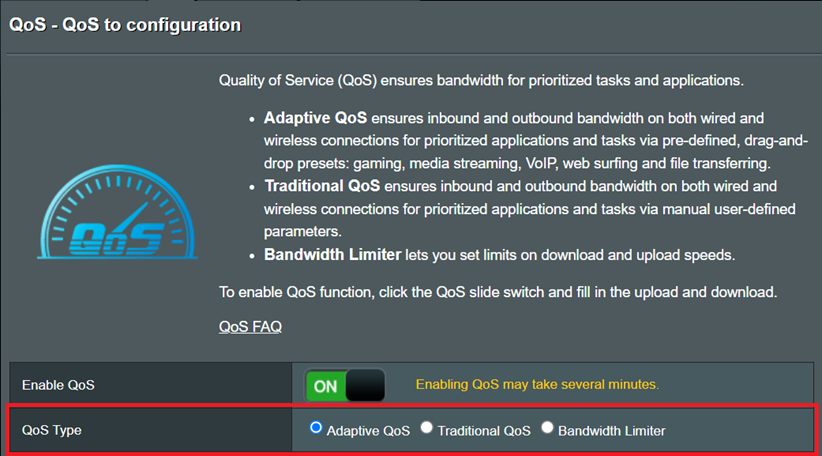
Introduções de funções e cenários de uso
No tipo adaptativo, os níveis de prioridade personalizados podem ser definidos de acordo com tipos de aplicativos específicos, permitindo que dispositivos com e sem fio priorizem a largura de banda de upload e download de aplicativos de alta prioridade. Os tipos de aplicativos incluem: jogos, streaming de mídia, VoIP, navegação na web, trabalho em casa, etc.
Exemplo: Se quiser garantir que a largura de banda do seu jogo esteja protegida, você pode selecionar o modo “Jogos” para garantir que a largura de banda não será totalmente ocupada por um único ou outro aplicativo e causará atrasos.
A QoS tradicional pode ser personalizada para definir os valores máximos e mínimos de largura de banda e níveis de prioridade para vários serviços e aplicações.
Exemplo: Se você tiver uma largura de banda de 100 Mbps em casa e os membros da família usarem a Internet principalmente para jogos e navegação na Web, as configurações de rede poderão ser ajustadas de acordo com as necessidades da família. O nível de navegação na web pode ser definido como a prioridade mais alta, seguido pelo nível de jogos. A atribuição de largura de banda para navegação pode ser definida entre 20% a 70% da largura de banda total, o que significa que a navegação terá uma largura de banda mínima garantida de 20Mbps e não utilizará mais de 70Mbps da largura de banda total. Então, a largura de banda restante será alocada para jogos.
Para configuração detalhada, consulte os tópicos relacionados. [QoS adaptativo] Como configurar QoS - tipo tradicional?
Este recurso permite limitar a velocidade máxima de upload e download para um único dispositivo, seja ele com ou sem fio. Por enquanto, você pode limitar a velocidade da Internet em até 32 dispositivos conectados ao mesmo tempo.
Exemplo: se alguém da sua família baixa frequentemente vídeos ou arquivos grandes, o que consome quase toda a largura de banda, fazendo com que outras pessoas não consigam navegar na Internet ou jogar sem problemas. Em seguida, você pode usar o limitador de largura de banda para alocar razoavelmente a largura de banda máxima de upload e download que cada dispositivo pode usar.

2. Depois de entrar, clique em [Ativar QoS], selecione o tipo de QoS como [QoS adaptativo], selecione um modo adequado ao uso atual da rede e clique em [Aplicar] para concluir.
O exemplo a seguir mostra o modo "Jogos".
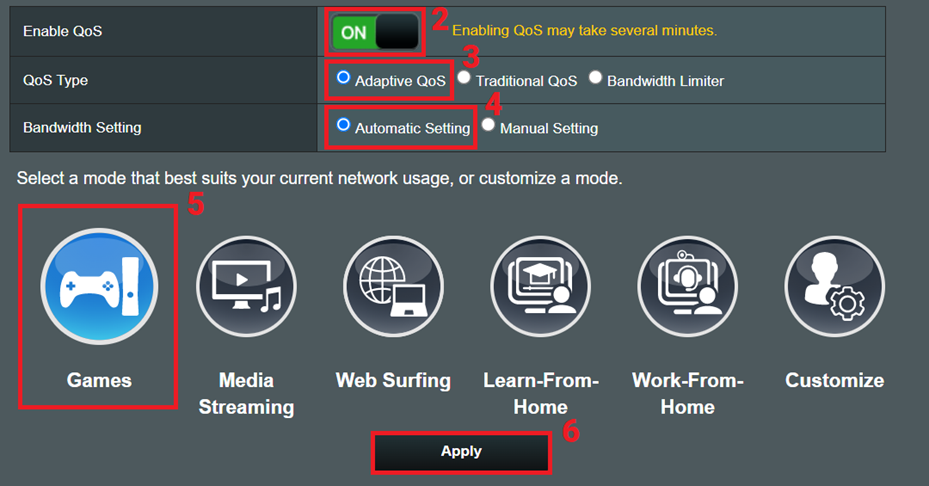
Se quiser definir você mesmo a ordem de prioridade para vários aplicativos, você também pode clicar [Customizar].
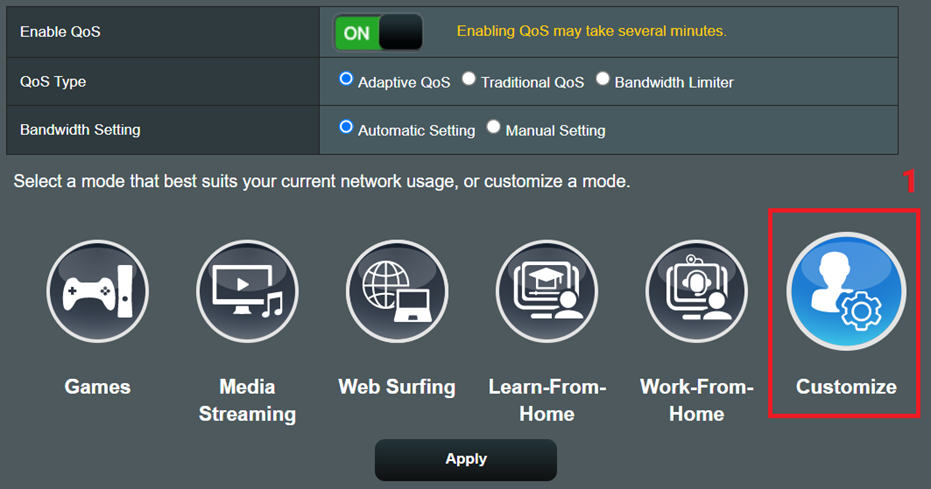
Entre na página a seguir e arraste e solte para definir o nível de prioridade.
O exemplo a seguir mostra a alteração de "Streaming de vídeo e áudio" para a prioridade mais alta.
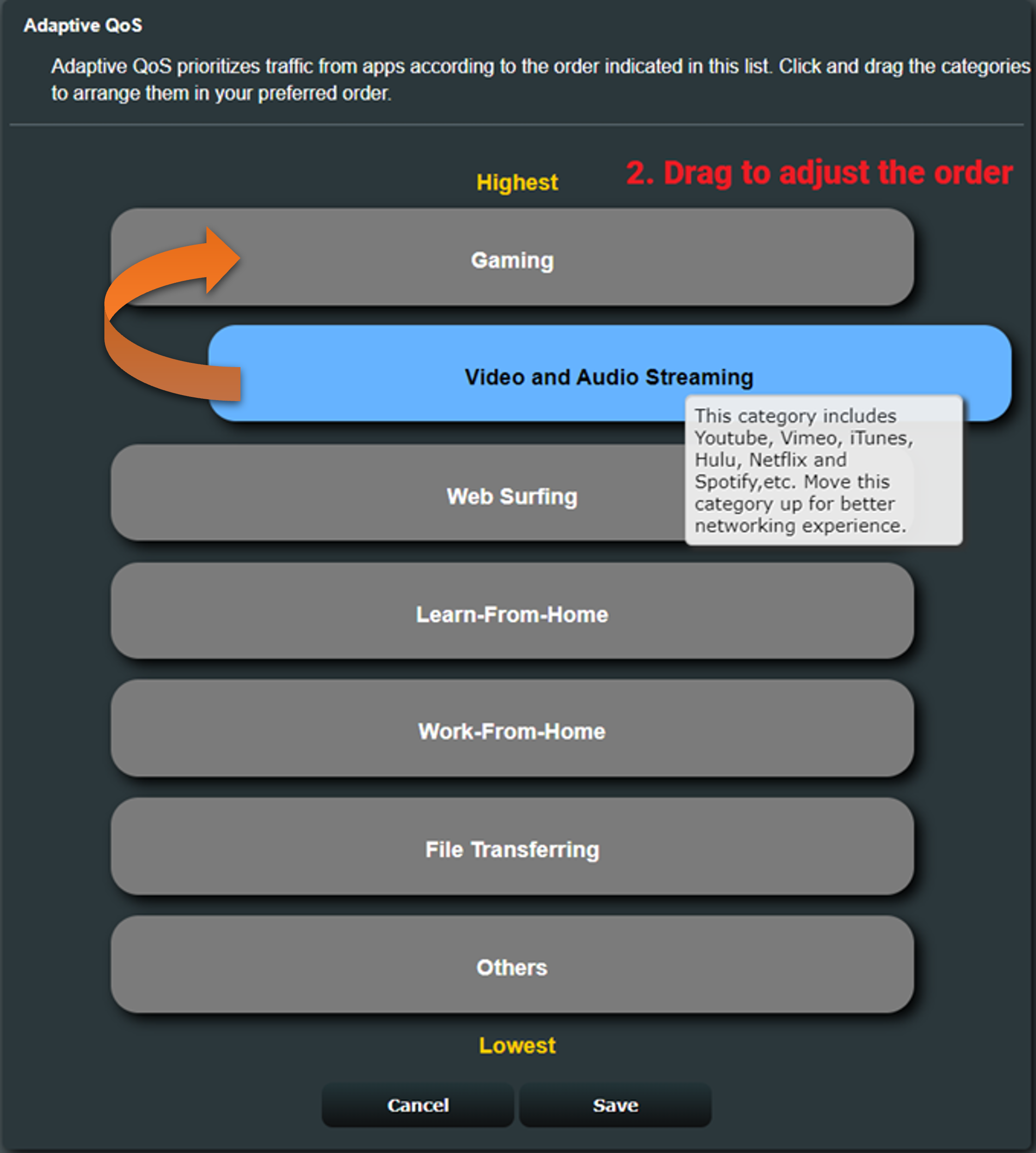
Após arrastar, clique [Salvar] para completar.
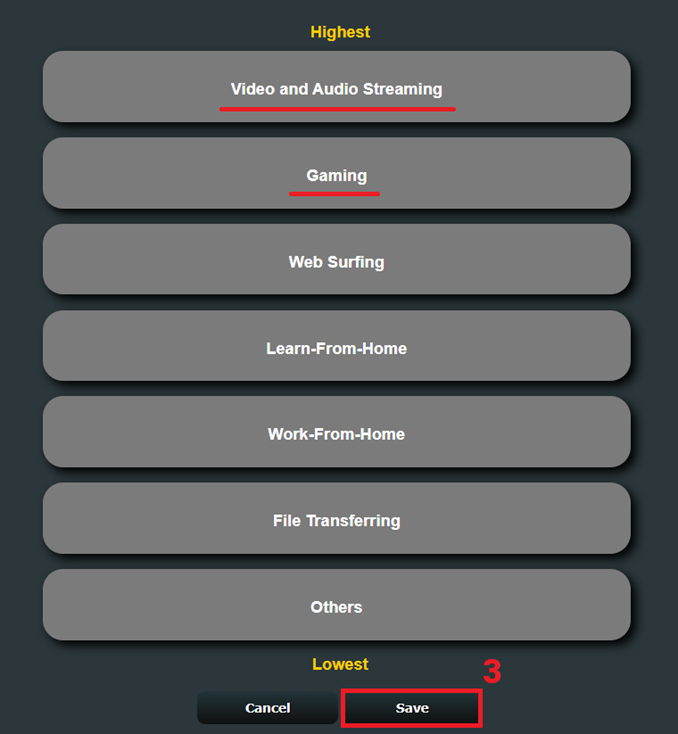
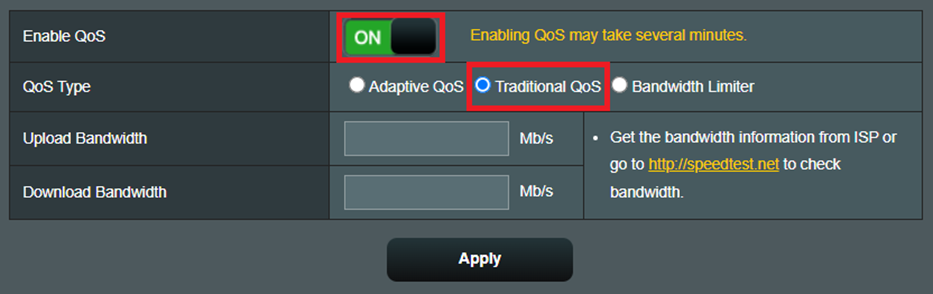

Nota 2: É recomendável perguntar ao seu Provedor de Serviços de Internet (ISP) sobre a largura de banda máxima do seu plano de rede atual. A configuração da largura de banda do dispositivo deve ser inferior ao valor máximo para obter o efeito de limitação.
Exemplo: se o seu provedor de serviços de Internet fornecer uma largura de banda máxima de upload/download de 100 Mb/s e você definir a velocidade da largura de banda do dispositivo para 100 Mb/s ou superior, a largura de banda disponível para o dispositivo ainda será a mesma de antes, que é 100 Mb /s. Portanto, você deve definir a velocidade para ser inferior à largura de banda máxima de 100 Mb/s para atingir o efeito de limitação de largura de banda esperado.
2. Selecione [ON] para ativar QoS e clique em [Limitador de largura de banda].
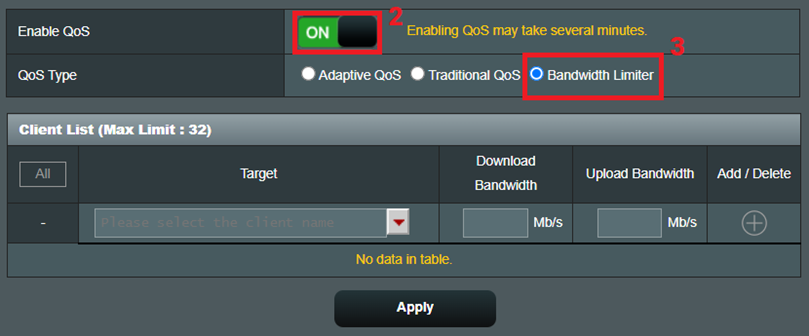
3. Selecione o dispositivo de destino que você deseja limitar.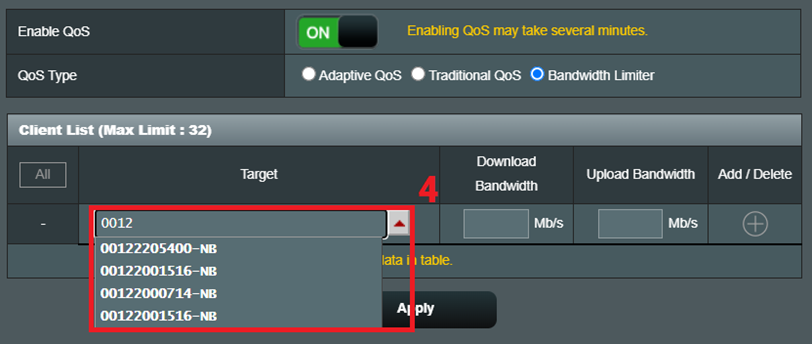
4. Após definir a largura de banda máxima de download e upload do dispositivo, clique em [Adicionar].
A seguir está um exemplo em que a largura de banda máxima fornecida pelo seu provedor de serviços de Internet é de 100 Mb/s e a largura de banda máxima de upload e download do dispositivo que você deseja limitar é de 30 Mb/s.
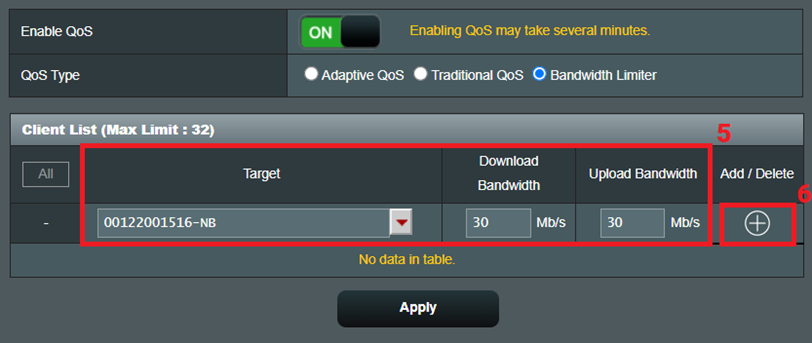
5. Após adicionar o dispositivo, clique em [Aplicar] para completar.
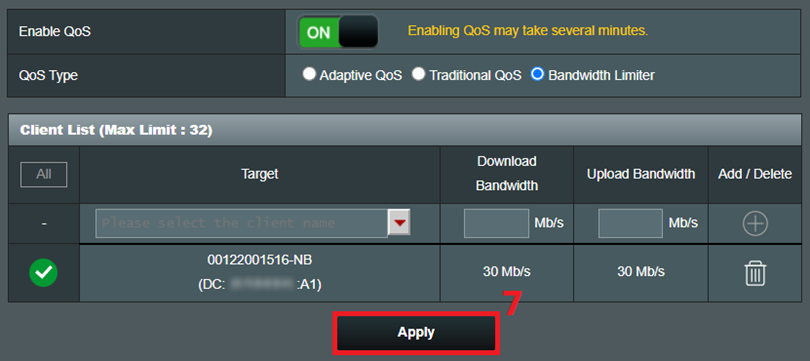
Perguntas frequentes (FAQ)
1. Posso usar esses três tipos de funções de QoS juntos?
Atualmente, os roteadores ASUS permitem que os usuários selecionem apenas uma função QoS por vez e não podem usar dois ou três tipos ao mesmo tempo. Selecione a função necessária de acordo com suas necessidades e ambiente de rede.
2. Por que o limite de largura de banda definido para um único dispositivo não funciona conforme o esperado?
(1) Peça ao seu provedor de serviços de Internet (ISP) para confirmar a largura de banda máxima do seu plano de rede.
(2) Certifique-se de que a largura de banda de upload e download definida para o dispositivo seja inferior à largura de banda máxima fornecida pelo seu provedor de serviços de Internet.
Supondo que a largura de banda máxima de upload e download do seu plano de rede seja de 100 Mb/s, se você definir a largura de banda de upload e download do dispositivo para 110 Mb/s, o dispositivo só poderá usar no máximo 100 Mb/s fornecidos pela Internet. Provedor de serviço. Para obter o efeito limitante com sucesso, você deve definir a largura de banda de upload e download do dispositivo para um valor inferior a 100 Mb/s.
Como obter o (Utilitário/Firmware)?
Você pode baixar os drivers, software, firmware e manuais do usuário mais recentes no Centro de Downloads da ASUS.
Se você precisar de mais informações sobre o ACentro de Downloads da ASUS, por favor consulte este link.